Échec de l'envoi d'une erreur Snapchat - 7 solutions simples
4 minute. lis
Mis à jour le
Lisez notre page de divulgation pour savoir comment vous pouvez aider MSPoweruser à soutenir l'équipe éditoriale Plus d'informations

Obtenir une n'a pas réussi à envoyer Le message d'erreur de Snapchat peut gâcher le plaisir d'utiliser l'application pour n'importe qui.
La bonne nouvelle est que je peux vous montrer comment résoudre ce problème en quelques étapes simples.
Prêt? Allons-y:
Comment corriger le message d'erreur Échec de l'envoi de Snapchat
L'un des moyens les plus simples de corriger le message d'erreur d'échec d'envoi de Snapchat est de videz le cache de l'application en passant par Paramètres > Paramètres de l'application > Stockage et cache. Cette méthode fonctionne car elle efface l'accumulation de fichiers temporaires et de configurations défectueuses à l'origine de l'erreur.
En dehors de cela, vous trouverez ci-dessous quelques autres méthodes à essayer si celle-ci échoue :
1. Vérifiez votre connexion Internet
Aussi simple que cela puisse paraître, une connexion Internet instable peut vous amener à obtenir un n'a pas réussi à envoyer Message d'erreur Snapchat.
Il est important de éteignez vos données mobiles ou WiFi et laissez-les reposer quelques minutes avant de le rallumer et de tenter de renvoyer le message sur Snapchat.
Surtout, assurez-vous que votre réseau est solide, rapide et stable. En cas de doute, faites un petit tour test de rapidité pour vous assurer que vous disposez d’une connexion Internet fonctionnelle.
2. Redémarrez votre appareil
Chaque fois que vous rencontrez des problèmes avec une application, redémarrez simplement votre appareil. Il s'agit d'un moyen simple d'éliminer toutes sortes de problèmes mineurs pouvant être à l'origine d'erreurs.
3. Vérifiez si Snapchat est en panne
VOTRE n'a pas réussi à envoyer Le message d'erreur que vous recevez peut être dû à un temps d'arrêt des serveurs de Snapchat.
Pour vérifier si les serveurs sont en panne, rendez-vous sur Downdetector et consultez la page du serveur de Snapchat pour voir si des problèmes y ont été mis à jour.
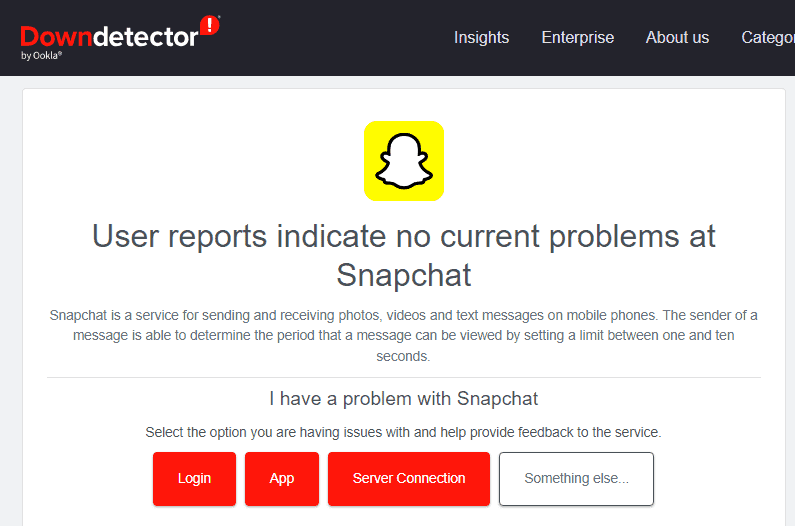
Si le problème vient du côté de Snapchat, vous devrez attendre que les serveurs soient sauvegardés.
4. Mettez à jour l'application
Les mises à jour des applications sont importantes pour garantir le bon fonctionnement de vos applications.
Pour vous assurer que vous utilisez la dernière version de Snapchat, il vous suffit de rechercher l'application sur Google Play ou sur l'APP Store d'Apple.
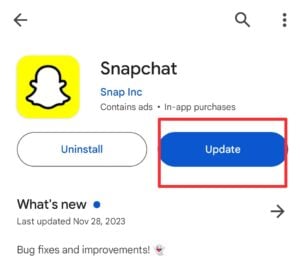
Si vous voyez un bouton Mettre à jour, appuyez dessus pour obtenir la dernière version, qui corrigera probablement divers bugs dans l'application.
5. Vider le cache de l'application Snapchat
Pour vider le cache de l'application Snapchat sur Android :
- Lancez l'application Snapchat et cliquez sur votre profil, puis cliquez sur l'onglet Équipement.
- Accédez à Actions du compte et sélectionnez Vider le cache.
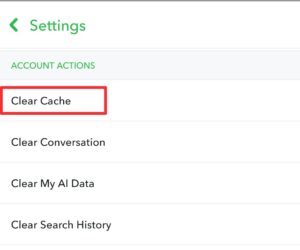
Pour vider le cache de l'application Snapchat sur iOS :
- Sous Contrôles de confidentialité, accédez à Effacer les données.
- Sélectionnez Vider le cache et appuyez sur Continuer pour finaliser l'action.
Les caches ont leurs avantages, notamment celui de permettre aux applications de fonctionner plus rapidement. Mais lorsqu’un cache d’application a stocké plus qu’il ne le devrait, il commence à interférer, inhibant ainsi les fonctionnalités de l’application.
Par conséquent, il est conseillé de vider le cache de l'application à intervalles réguliers afin qu'il ne s'accumule pas avec le temps.
6. Déconnectez-vous et reconnectez-vous à votre compte
Aussi simple que soit cette étape, de nombreux utilisateurs ont déclaré qu'elle aidait à résoudre le problème. n'a pas réussi à envoyer Erreur Snapchat.
Tout ce que vous avez à faire est:
- Ouvrez l'application, cliquez sur l'onglet Paramètres et accédez à l'option Déconnexion.
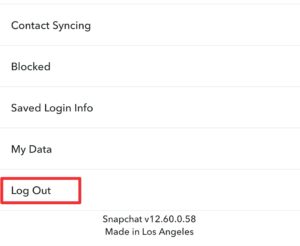
- Cliquez dessus et vous serez déconnecté.
- Attendez quelques minutes avant d'essayer de vous connecter et vérifiez si l'erreur est maintenant claire.
7. Désinstallez et réinstallez Snapchat
La désinstallation de l'application permet d'éliminer les bugs et les logiciels malveillants qui interrompent le bon fonctionnement de l'application.
Pour désinstaller Snapchat sur Android :
- Allez dans Paramètres, puis cliquez sur Applications
- Accédez à Snapchat et cliquez dessus pour afficher le bouton Désinstaller.
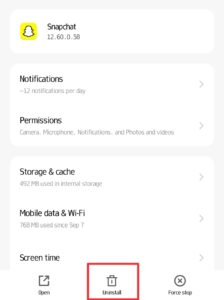
Pour iOS:
- Appuyez longuement sur le logo Snapchat, puis cliquez sur l'onglet x dans le coin supérieur droit du logo de l'application.
Pour réinstaller l'application:
- Visitez le Google Play Store sur Android ou l'App Store sur iOS pour télécharger.
- Ouvrez l'application et connectez-vous en utilisant vos informations.
- Vérifiez si l'erreur est corrigée.
Vous pourriez également être intéressé par:
Et voila! Parcourez simplement toutes les solutions ci-dessus et vous en trouverez forcément une qui résoudra le problème. n'a pas réussi à envoyer Erreur Snapchat.









Forum des utilisateurs
Messages 2